NextCloud je vynikajúci server s otvoreným zdrojovým kódomaplikácia, ktorá používateľom umožňuje získať zážitok zo synchronizácie súborov typu Dropbox na domácom serveri. Tento softvér je skonštruovaný tak, aby bol štíhly a bežal takmer na všetkom, čo ho robí dokonalým na Raspberry Pi.
Stiahnite si Nextcloud pre Raspberry Pi
Existuje niekoľko spôsobov, ako využiť synchronizáciu NextCloudsoftvér na Raspberry Pi. Môžete si ho stiahnuť a nainštalovať na Raspbian, spustiť ho ako balíček Snap s verziou Ub Ubunu pre Pi, alebo ho dokonca nainštalovať ako modul pri vydaní Pi z Open Media Vault.
Chystáte sa na Ubuntu, Rasbian alebo Open Media Vaultsú dobré možnosti, ale vo všeobecnosti by sa s nimi mali obťažovať iba používatelia, ktorí vedia niečo o Linuxe alebo Raspberry Pi, pretože ich konfigurácia si vyžaduje čas, a nie je to niečo, čo sa dá zapnúť a nechať ho „len fungovať“.
Skvelý spôsob, ako spustiť softvér NextCloud na zariadení Raspberry Pi, je NextCloudPi. Je to špecifická distribúcia systému Pi Linux, ktorá existuje iba na spustenie platformy NextCloud, takže môžete spravovať svoje súbory.
Získanie kópie NextCloudPi je zložité, pretože vývojári NextCloud ich neoznamujú svetu. Ak chcete získať kópiu, musíte ísť na web OwnYourBits.
Keď ste na webe OwnYourBits, vyhľadajte tlačidlo ponuky NextCloudPi a vyberte ho, aby ste prešli na stránku NextCloudPi. Potom odtiaľ prejdite nadol na tlačidlo „Stiahnuť“.
Na stránke sťahovania pre NextCloudPi je k dispozícii množstvo obrazov operačného systému. Prezrite si zoznam odkazov na odkaz „NextCloudPi_RPi“ a stiahnite si vydanie do svojho počítača so systémom Linux.
Po dokončení sťahovania súboru NextCloudPi otvorte správcu súborov, kliknite na „Downloads“ a vykonajte nasledujúce.
Poznámka: Používatelia Windows a Mac, možno budete potrebovať extrakčný nástroj tretích strán na manipuláciu so súbormi Bz2 a Tar.
Kliknite pravým tlačidlom myši na súbor NextCloudPi Bz2 a extrahujte ho. Mal by vydať súbor IMG NextCloudPi, ak nevyextrahuje súbor Tar, aby odhalil IMG.
Napaľovanie NextCloudPi
Počítačová doska Raspberry Pi je v prevádzkepriamo z SD karty, aby ste mohli správne používať operačný systém NextCloudPi, musí byť predtým stiahnutý obrázok vypálený (AKA blikať) na SD kartu.
Na spustenie procesu vypaľovania vyberte SD kartu z vášho Pi a zapojte ju do vášho PC. Potom skontrolujte, či je pripravený na prístup do systému.
Poznámka: nezabudnite zálohovať všetky súbory z SD karty, pretože napaľovací nástroj odstráni všetko!
S kartou SD pripojenou k počítaču so systémom Linux je čas na stiahnutie zobrazovacieho nástroja Etcher USB / SD. Ak chcete získať tento program, choďte na stránku Etcher.io a stiahnite si kópiu.

Je dôležité poznamenať, že v tejto príručke smezamerať sa na používateľov Linuxu a Linuxu. Nástroj Etcher však funguje rovnako v systémoch Mac OS, Linux a Windows, takže aj keď nie ste fanúšikom systému Linux, ale stále chcete program NextCloudPi, pokyny budú fungovať dobre!
Po stiahnutí najnovšieho vydania produktu Etcher do počítača vyberte archív ZIP a dvojitým kliknutím na súbor vo vnútri ho spustite.
V Etcheri nájdite modré tlačidlo „Vybrať obrázok“a kliknite naň myšou. Kliknutím na tlačidlo „Vybrať obrázok“ sa otvorí dialógové okno s otvoreným súborom. V dialógovom okne vyhľadajte obrázok Pi stiahnutý do počítača.
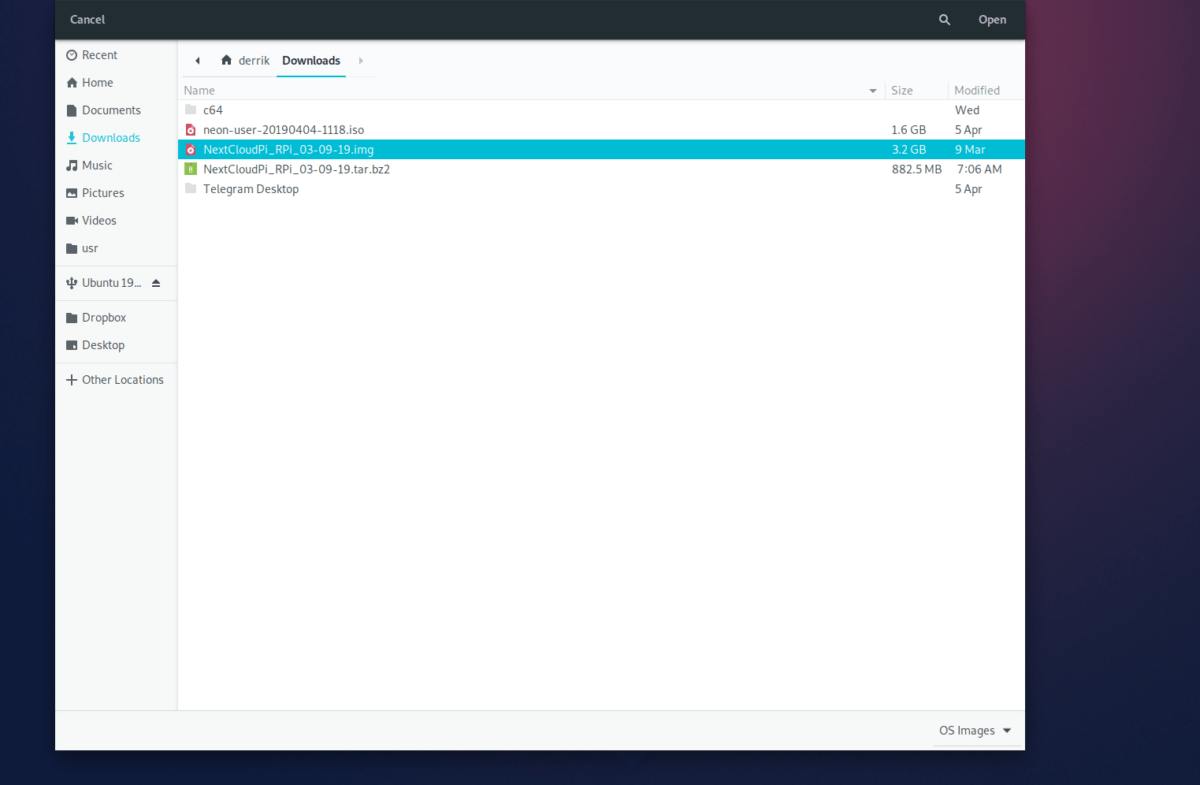
Obrázok Pi sa načíta do programu Etcher. Teraz musíte kliknúť na modré tlačidlo „Vybrať disk“ a v dialógovom okne zvoliť kartu Pi SD. Po výbere karty Pi SD kliknite na tlačidlo „Flash!“ A spustite proces vypaľovania.
Po dokončení procesu napaľovania na SD karte vám Etcher zobrazí správu, ktorá to hovorí. Potom si prečítajte správu, pripojte SD kartu k Pi, pripojte ethernetový kábel a pripravte sa na spustenie.
Prístup k aplikácii NextCloud na zariadení Pi
Ak chcete nastaviť zariadenie NextCloudPi, musíte k nemu pristupovať prostredníctvom siete. Ak to chcete urobiť, prihláste sa do smerovača v domácej sieti a zistite IP adresu zariadenia Pi.
Za predpokladu, že poznáte IP adresu vášho Pi, otvorte novú kartu prehľadávača a do panela s adresou vyplňte IP adresu.
http://ip.address.of.pi
Po zadaní adresy IP v prehliadači sa zobrazí úvodná stránka NextCloud. Táto stránka sa používa na vytvorenie nového účtu správcu a na prihlásenie.
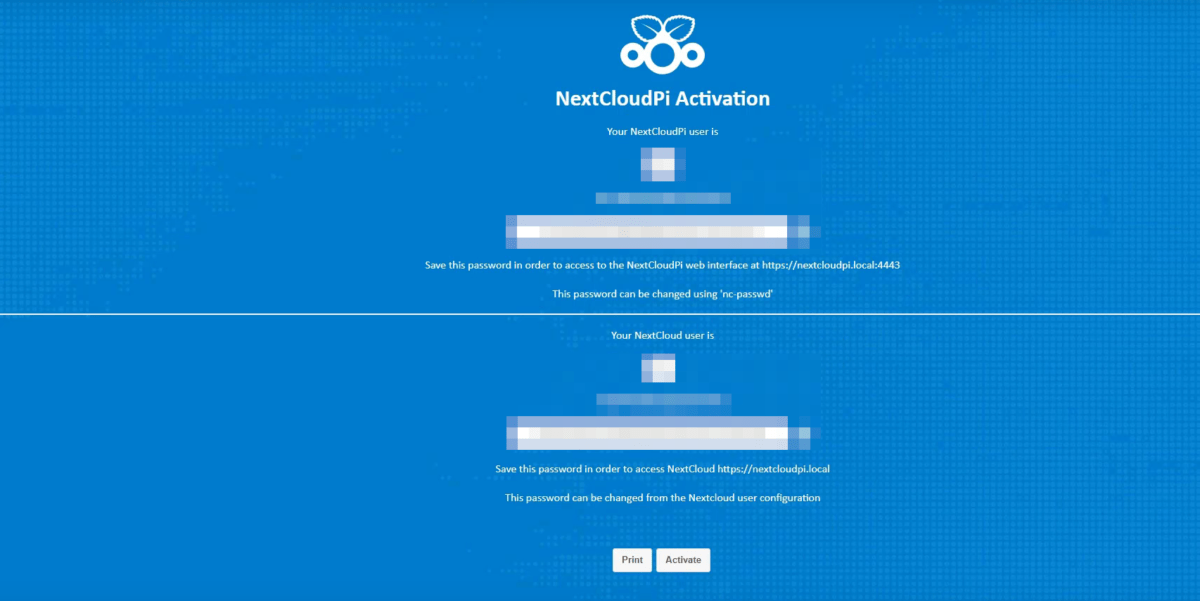
Po prihlásení do webového rozhrania NextCloudpokojne si prečítajte úvodnú stránku, ktorá sa objaví a naučte sa, ako čo najlepšie využiť váš nový cloudový server poháňaný technológiou Pi. Nezabudnite tiež nainštalovať synchronizačného klienta do počítača so systémom Linux, aby ste mohli odovzdávať súbory!
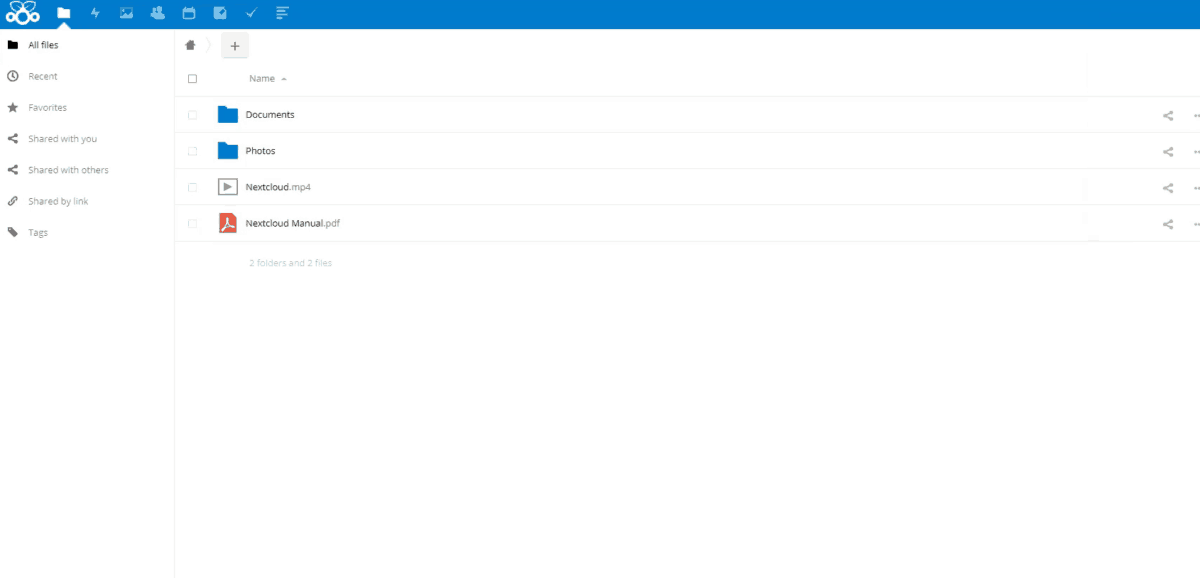













Komentáre